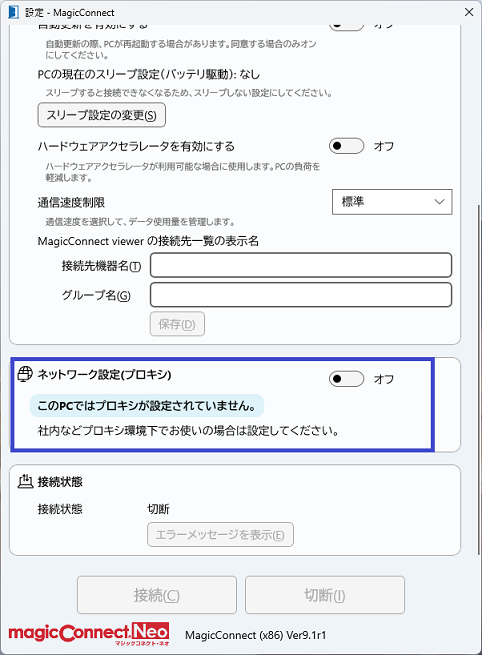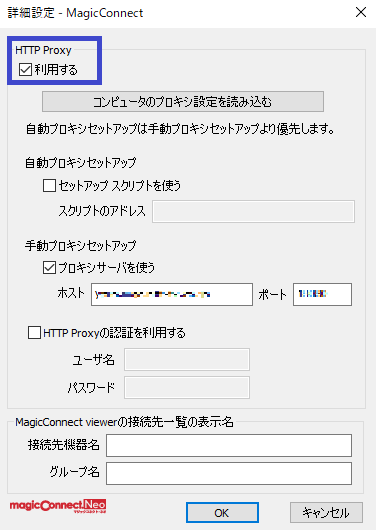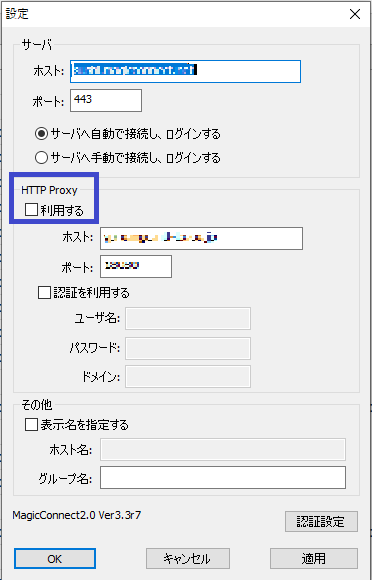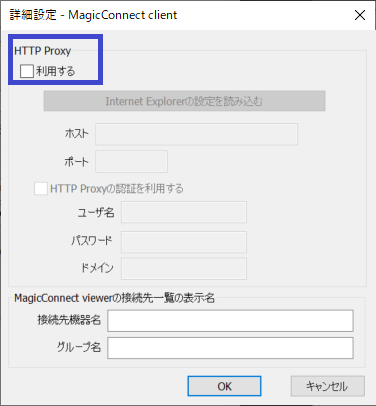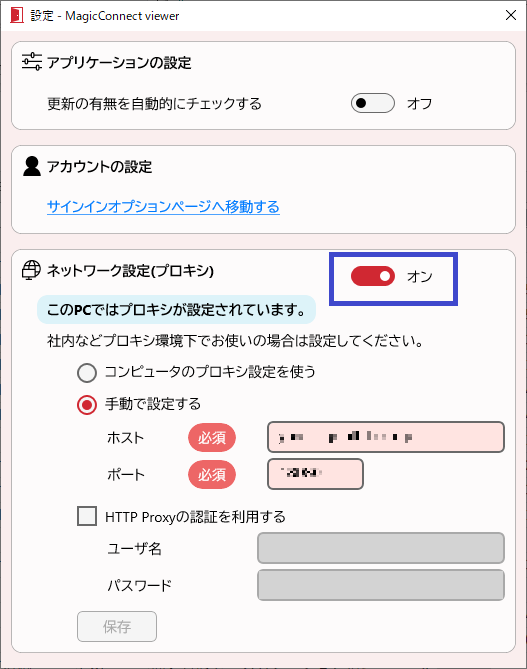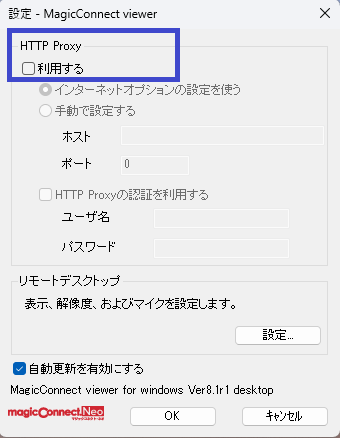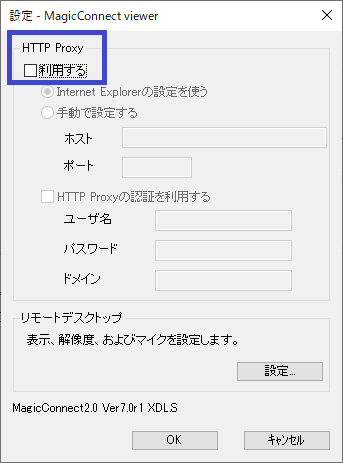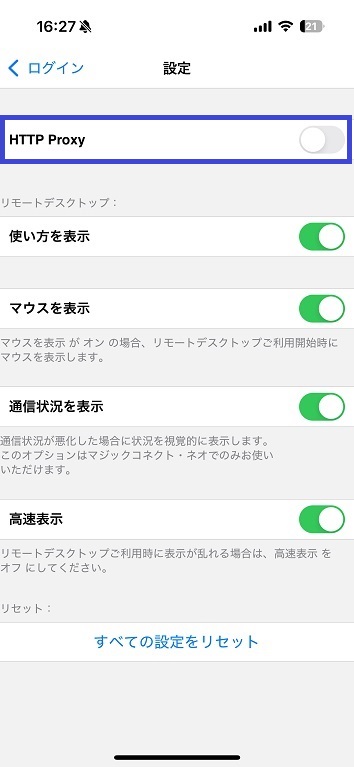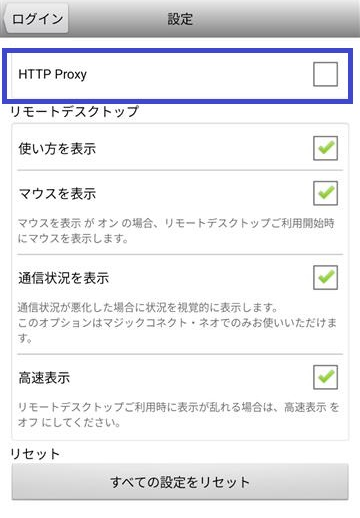回答 (最終更新日: 2025年08月05日)
Proxyサーバを利用していない場合は、Proxy設定が有効だと、正しく動作しません。
ご利用環境でProxyが必要かどうかは、会社のネットワーク担当者へご確認ください。
一般家庭では意図的にProxyを使用しない限りはオフの設定となります。
接続先機器(対象機器)のProxyオフ マジックコネクト・ネオ
接続先機器(対象機器)のProxyオフ 従来モデル
手元端末 WindowsのProxyオフ マジックコネクト・ネオ
手元端末 WindowsのProxyオフ 従来モデル
手元端末 iOSのProxyオフ
手元端末 AndroidのProxyオフ
接続先機器(対象機器)のProxyオフ マジックコネクト・ネオ
タスクバーのマジックコネクトのドアアイコンを右クリックし設定を押します。
「ネットワーク接続(プロキシ)をオフにします。
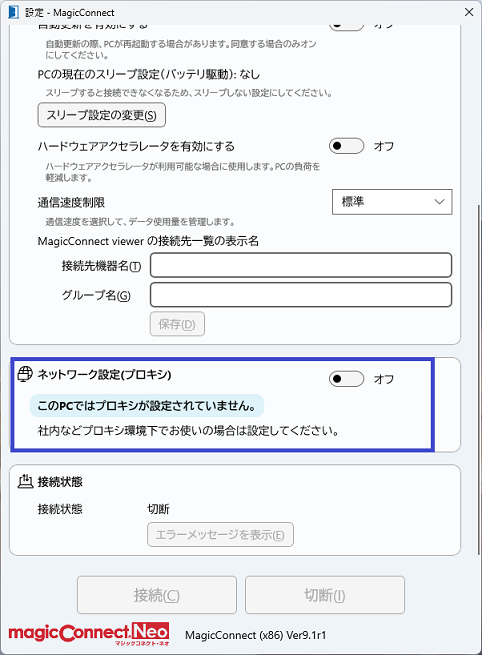
上記以外に、次もあります。
設定>詳細設定>HTTP Proxy「利用する」のチェックを外します。
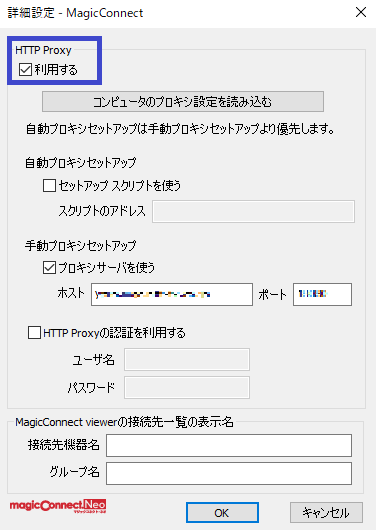
接続先機器(対象機器)のProxyオフ 従来モデル
タスクバーのマジックコネクトの炎アイコンを右クリックし設定を押します。
HTTP Proxy「利用する」のチェックを外します。
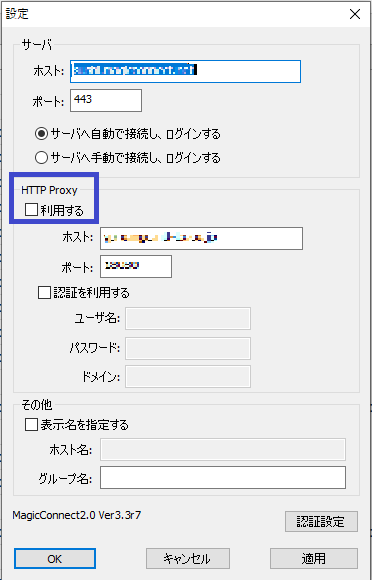
上記以外に、次もあります。
設定>詳細設定>HTTP Proxy「利用する」のチェックを外します。
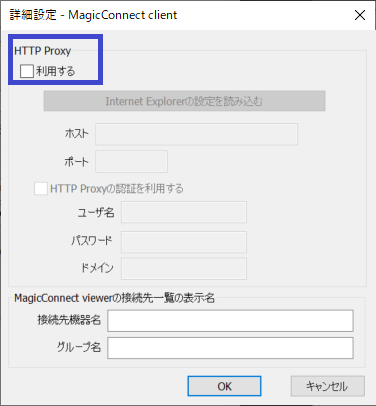
手元端末 WindowsのProxyオフ マジックコネクト・ネオ
アプリを起動し、設定を開きます。
ネットワーク接続(プロキシ)がオンの場合は、オンをクリックしてオフにします。
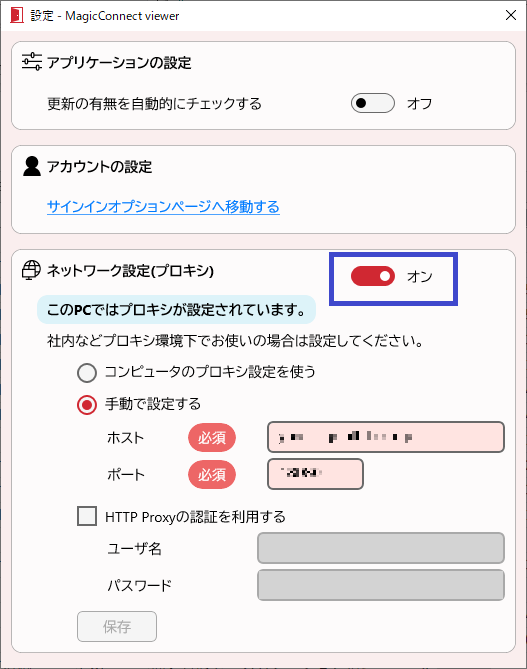
上記以外に次もあります。
アプリを起動し、設定を開きます。
HTTP Proxyの「利用する」のチェックを外して、ProxyをOFFにします。
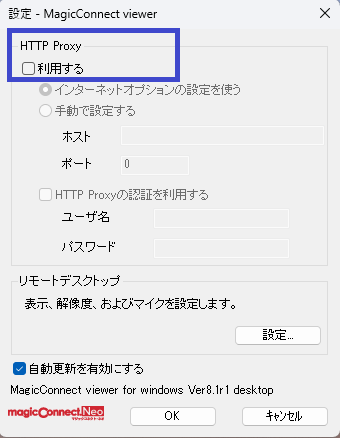
手元端末 WindowsのProxyオフ 従来モデル
アプリを起動し、設定を開きます。
HTTP Proxyの「利用する」のチェックを外して、ProxyをOFFにします。
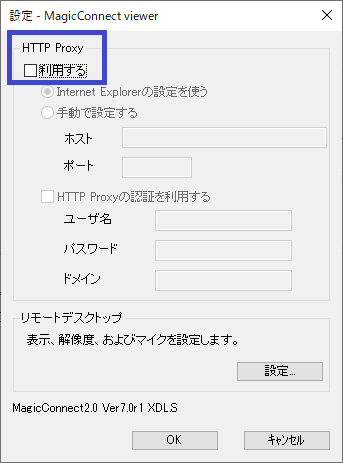
手元端末 iOSのProxyオフ
アプリを起動し、「設定」を押します。
「HTTP Proxy」を タップしON(緑)からOFF(グレーや黒) にします。
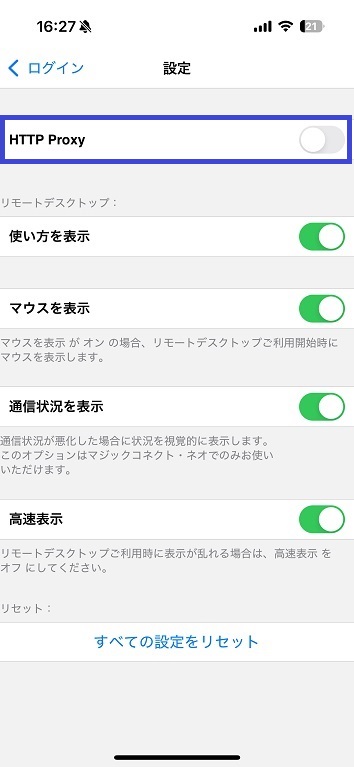
手元端末 AndroidのProxyオフ
アプリを起動し、「設定」を押します。
「HTTP Proxy」のチェック(ㇾ点)を外します。
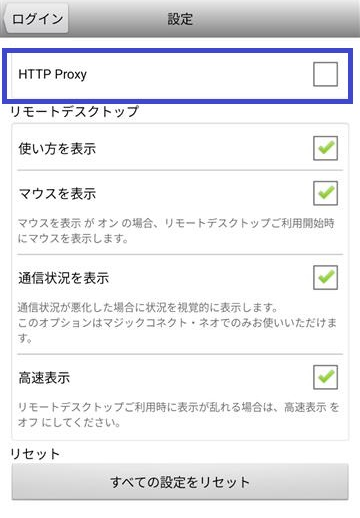
キーワード
- faq298
- マイクロソフト
- microsoft
- Microsoft
- Windows
- iOS
- Android
- Apple
- プロキシ
- 無効